Ubuntu, backup rendszer ubuntuban, blog
Biztonsági rendszer az Ubuntuban
Különös figyelmet fordítsunk mindazokra, amelyeket dőlt betűkkel írunk. Ezért fontos utasításokat, megjegyzéseket vagy ajánlásokat fogok feltüntetni. Érdemes szó szerint egyszerre megismerkedni az egész cikkel, hogy elkerüljék a jövőben felmerülő hibákat.
Tehát van egy telepített rendszerünk: az Ubuntu, egy telepítőlemez, amely képes a rendszer telepítés nélküli indítására, és az Ubuntu archiválási helyére (flash drive vagy merevlemez).
Meg kell jegyezni, hogy a szabad hely a flash meghajtót vagy a merevlemez elegendőnek kell lennie ahhoz, hogy elférjen archív (frissen telepített rendszer „nyom” legfeljebb 3 GB, vagyis a súlya az archív alapuló tömörítési lesz a „tömeg” 1,5 gigabájt ).
Először indítsa el az Ubuntu telepítőlemezét, és a nyelv kiválasztása után futtassa az "ubuntu" -ot telepítés nélkül (futtassa az Ubuntu-t telepítés nélkül):

A teljes terhelés után folytassa a következő lépést:
Indítsa el a konzolt (terminált) a billentyűparanccsal:
Vagy a menüben:
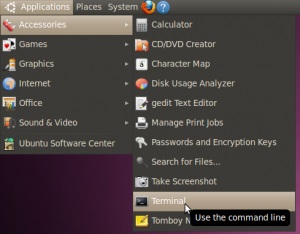
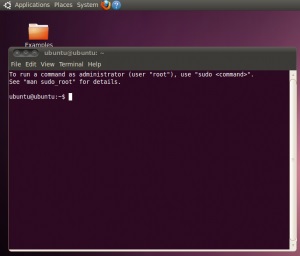
A terminál üdvözlő sorának utolsó karaktere: $, azt jelenti, hogy az összes későbbi művelet a jelenlegi felhasználói ubuntu nevében lesz.
Most a következő műveletek nagy részében tulajdonjogokra van szüksége, tehát hajtsa végre a parancsot:
És most a sor utolsó karaktere: #. ami a tulajdonos jogait jelenti.
Ezután futtassa a parancsot:
hogy felsorolja az összes merevlemezt.
A parancs hozzávetőleges eredménye:
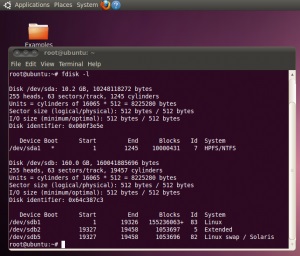
Óvatosan kövesse a szakaszok betűit és számát!
Példa: / dev / sda - lemez a biztonsági mentéshez.
/ dev / sdb - lemez Linux partíciókkal (Ubuntu) és swap ("swap" partíció).
Ha harmadik fél merevlemezét is használja (merevlemez), akkor a számítógép indítása előtt kapcsolódnia kell (kikapcsolva). Ha USB flash meghajtót vagy USB-t használ, kicsit könnyebb lesz (kevesebb manipuláció).
Most fel kell szerelni a szükséges partíciókat. A példa alapján az Ubuntu partíció az / dev / sdb lemezen található a / dev / sdb1 partícióban. Ezért csatlakoztassa a partíciót "ubuntoy" -el néhány mappában (mielőtt létrehozná):
Létrehozott mappa / média / bubunta.
# mount / dev / sdb1 / media / bubunta
Szerelt "ubuntu" a mappában / médiában / bubunta.
A következő pont azok számára, akik harmadik fél merevlemezét használják az USB flash meghajtó (vagy USB HDD) helyett:
Tegye fel a partíciót a biztonsági mentéshez a mappába (mielőtt létrehoznánk):
# mount / dev / sda1 / media / backup
Most ellenőrizzük az általunk létrehozott mappák jelenlétét (és az érdeklődés kedvéért ellenőrizzük a mappák méretét is):
Hozzon létre egy fájlt egy könyvtárlistával, amelyet nem szeretnék biztonsági másolatot készíteni:
Ha USB flash meghajtót vagy USB-meghajtót használunk, más módszereket is megadhatunk.
És leírjuk a következő könyvtárakat (ezek a könyvtárak kötelezőek!):
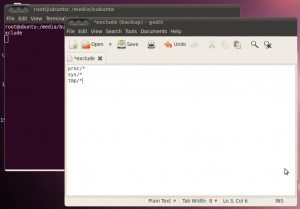
Ha olyan mappákkal rendelkezik, amelyeket nem szeretne biztonsági másolatot készíteni, akkor tegye azt is erre a listára.
Ezután lépjen be az Ubuntu mappájába, hogy készítsen biztonsági mentést:
Mielőtt folytatná a biztonsági mentést, távolítsa el az összes harmadik féltől származó eszközt a számítógépből.
És folytassa az archiválást:
# tar -X / media / backup / exclude -czf /media/backup/backup.tgz *
A -X flag meghatározza a fájl elérési útját (/ media / backup / exclude), amely kizárja az archiválási könyvtárak listáját;
Flag-cf: c - archívum létrehozása;
z - gzip archiválás módja;
f - az archívum elérési útjának meghatározása;
Továbbra is várni kell, amíg az archiválás befejeződik 🙂
És ez az. Az archívum készen áll. Most az archívumot kedvezőtlen időkig tárolhatja.
Minden parancsot összegyűjtök egy kis listán, hogy kényelmesen kinyomtassam: